Оновлено квітень 2024: Припиніть отримувати повідомлення про помилки та сповільніть роботу системи за допомогою нашого інструмента оптимізації. Отримайте зараз на посилання
- Завантажити та встановити інструмент для ремонту тут.
- Нехай сканує ваш комп’ютер.
- Тоді інструмент буде ремонт комп'ютера.
Багато користувачів використовують Mozilla Firefox як основний браузер. Постійні оновлення забезпечують користувачів ефективнішою продуктивністю та кращими вдосконаленнями. Але в деяких випадках деякі люди стикаються з різними помилками, які переривають їх прогрес у використанні Firefox. Один з них - SEC_ERROR_BAD_SIGNATURE.
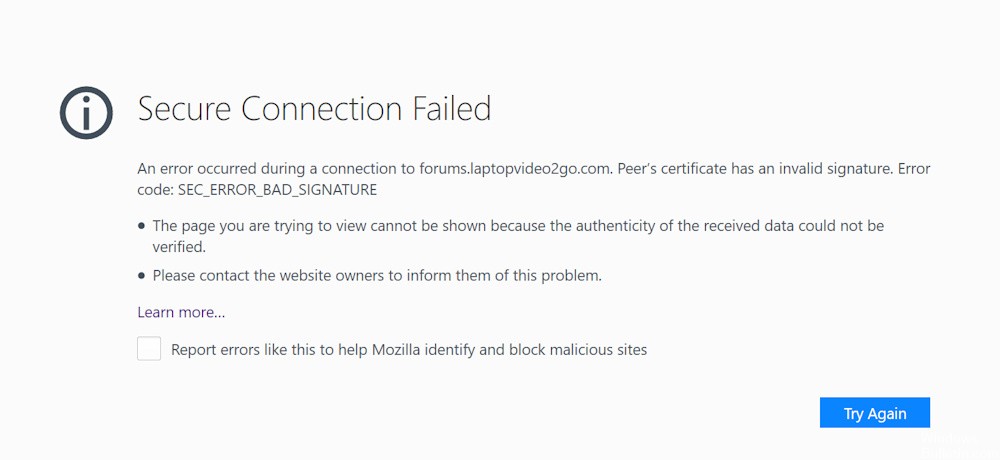
Коли ви зіткнетеся з помилкою, ви отримаєте це повідомлення:
Помилка Безпечне з'єднання
Під час підключення до www.domain.com сталася помилка. Сертифікат однолітка має недійсний підпис. (Код помилки: sec_error_bad_signature)
Сторінку, яку ви намагаєтеся переглянути, неможливо показати, оскільки неможливо перевірити достовірність отриманих даних.
Зверніться до власників веб-сайтів, щоб повідомити їх
Ця помилка виникає, коли DSA використовувався як алгоритм підпису при генерації приватного ключа та CSR. Можливо також, що ваш браузер не налаштований правильно або ваш Firefox надбудови викликати проблему. Можуть виникнути проблеми з мережевим підключенням, які потрібно виправити. Ваш антивірус може також блокувати деякі ваші веб-сайти, тому рекомендується відключити їх і перевірити, чи працюють вони належним чином. У цій статті ви побачите різні способи вирішення проблеми та продовжуєте орієнтуватися.
Як виправити Firefox SEC_ERROR_BAD_SIGNATURE:
Очистити файли cookie та кеш

- Клацніть на кнопку «Бібліотека» та виберіть «Історія» (Клацніть на кнопку меню та виберіть «Історія» у старій версії Firefox).
- У меню «Історія» виберіть «Очистити недавню історію…».
- У розділі "Діапазон часу для очищення" виберіть "Все".
- Клацніть стрілку поруч із деталями, щоб переключити список активних деталей.
- У списку деталей увімкніть кеш і куки та відключіть все інше.
- Натисніть кнопку «Видалити зараз».
- Збережіть свої зміни та перезапустіть Firefox, щоб перевірити, чи проблема вирішена.
Оновлення квітня 2024 року:
Тепер за допомогою цього інструменту можна запобігти проблемам з ПК, наприклад, захистити вас від втрати файлів та шкідливого програмного забезпечення. Крім того, це чудовий спосіб оптимізувати комп’ютер для максимальної продуктивності. Програма з легкістю виправляє поширені помилки, які можуть виникати в системах Windows - не потрібно кількох годин усунення несправностей, коли у вас під рукою ідеальне рішення:
- Крок 1: Завантажте інструмент для ремонту та оптимізації ПК (Windows 10, 8, 7, XP, Vista - Microsoft Gold Certified).
- Крок 2: натисніть кнопку "Нач.скан»Щоб знайти проблеми з реєстром Windows, які можуть викликати проблеми з ПК.
- Крок 3: натисніть кнопку "Ремонт всеЩоб виправити всі питання.
Видаліть підфайл Firefox “cert8.db”
- Відкрийте Mozilla Firefox.
- Введіть “about: support” в адресному рядку та натисніть Enter.
- Натисніть кнопку Відкрити папку.
- Відкриється вікно, пошук cert8.db.
- Ви можете її видалити або перейменувати.
- Потім спробуйте Mozilla Firefox ще раз і перевірте, чи проблема не зникає.
Запуск Mozilla Firefox у безпечному режимі
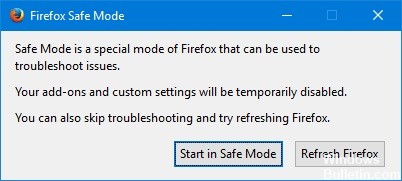
Запуск Firefox у безпечному режимі допоможе визначити, чи проблема пов’язана з розширеннями браузера. Деякі з цих додатків пошкоджені і можуть стати причиною помилки. Якщо ваш веб-сайт завантажується в безпечному режимі, деякі розширення пошкоджені, і їх потрібно видалити.
- Запустіть Mozilla Firefox.
- Клацніть на кнопку меню у верхньому правому куті.
- Клацніть Довідка, а потім натисніть «Перезапустити з вимкненими доповненнями…».
- З'явиться підказка з проханням перезапустити. Клацніть Перезапустити.
- Коли інша підказка попросить вас запустити в безпечному режимі, натисніть кнопку Пуск у безпечному режимі.
- Firefox тепер запуститься в безпечному режимі.
Перевірте Налаштування підключення
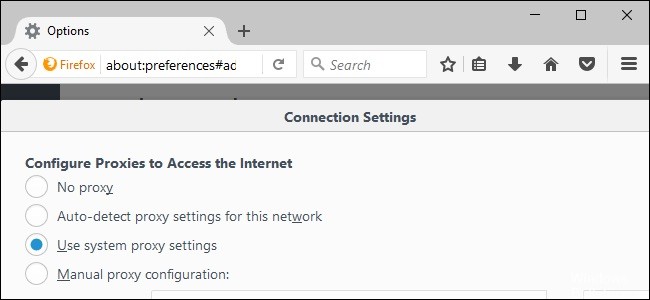
- Натисніть кнопку Меню та виберіть Налаштування.
- У вікні "Загальні" перейдіть до розділу "Налаштування мережі".
- У розділі Налаштування мережі натисніть Налаштування.
- Змініть налаштування проксі-сервера на Немає проксі-сервера.
- Закрийте діалогове вікно Налаштування підключення.
- Закрийте сторінку about: settings. Усі внесені вами зміни зберігаються автоматично.
- Перезапустіть Firefox і перевірте, чи проблема вирішена.
https://support.mozilla.org/en-US/questions/1206972
Порада експерта: Цей інструмент відновлення сканує репозиторії та замінює пошкоджені чи відсутні файли, якщо жоден із цих методів не спрацював. Він добре працює в більшості випадків, коли проблема пов’язана з пошкодженням системи. Цей інструмент також оптимізує вашу систему для максимальної продуктивності. Його можна завантажити за Натиснувши тут

CCNA, веб-розробник, засіб виправлення неполадок ПК
Я комп'ютерний ентузіаст і практикуючий ІТ-фахівець. У мене багаторічний досвід роботи у комп'ютерному програмуванні, усуненні несправностей апаратного забезпечення та ремонту. Я спеціалізуюся на веб-розробці та проектуванні баз даних. У мене також є сертифікація CCNA для проектування мережі та усунення несправностей.

